E-mailkommunikation er en væsentlig del af nutidens erhvervsliv. Ofte lykkes det os dog ikke at bevare klart overblik i e-mail-kaoset. Reglerne i Outlook hjælper dig med at forvalte dine E-mails, så overblikket ikke går tabt. I denne guide finder du ud af, hvordan du opretter regler for automatisk at sortere e-mails og dermed spare tid.
Vigtigste indsigter
- Ved hjælp af regler i Outlook kan du forvalte dine e-mails mere effektivt.
- E-mails kan automatisk flyttes til specifikke mapper, hvilket aflaster indbakken.
- Tilpasning og sletning af regler er nemt og hurtigt.
Trin-for-trin-guide
Trin 1: Opret en regel for specifikke afsendere
Først vil vi oprette en regel for e-mails fra en bestemt afsender, f.eks. René Fürst. Marker e-mailen fra René, og klik på muligheden "Regler". Vælg "Flyt altid beskeder fra René Fürst". Dette opretter en ny regel, der automatisk flytter e-mails fra René til en specifik mappe.
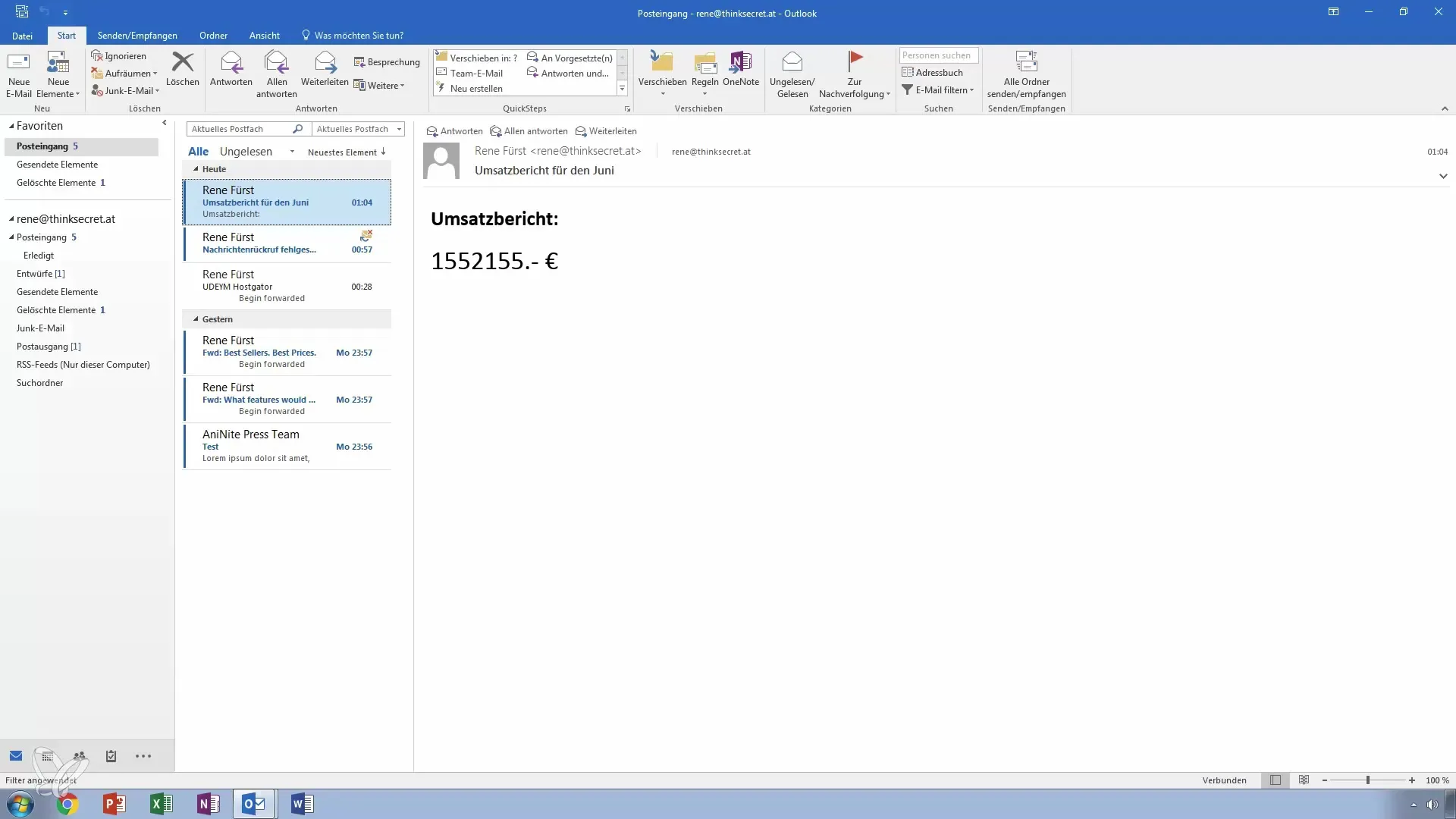
Hvis nødvendigt, opret en ny mappe til at gemme e-mails der. Navngiv mappen f.eks. "René" og sørg for, at mappen er konfigureret til e-mails.
Trin 2: Test regelen
For at sikre, at regelen fungerer, skal du sende dig selv en test-e-mail. Klik på "Send" og "Modtag" for at initiere adgangen til nye e-mails. Følg med i, hvordan e-mailen flyttes til den relevante mappe.
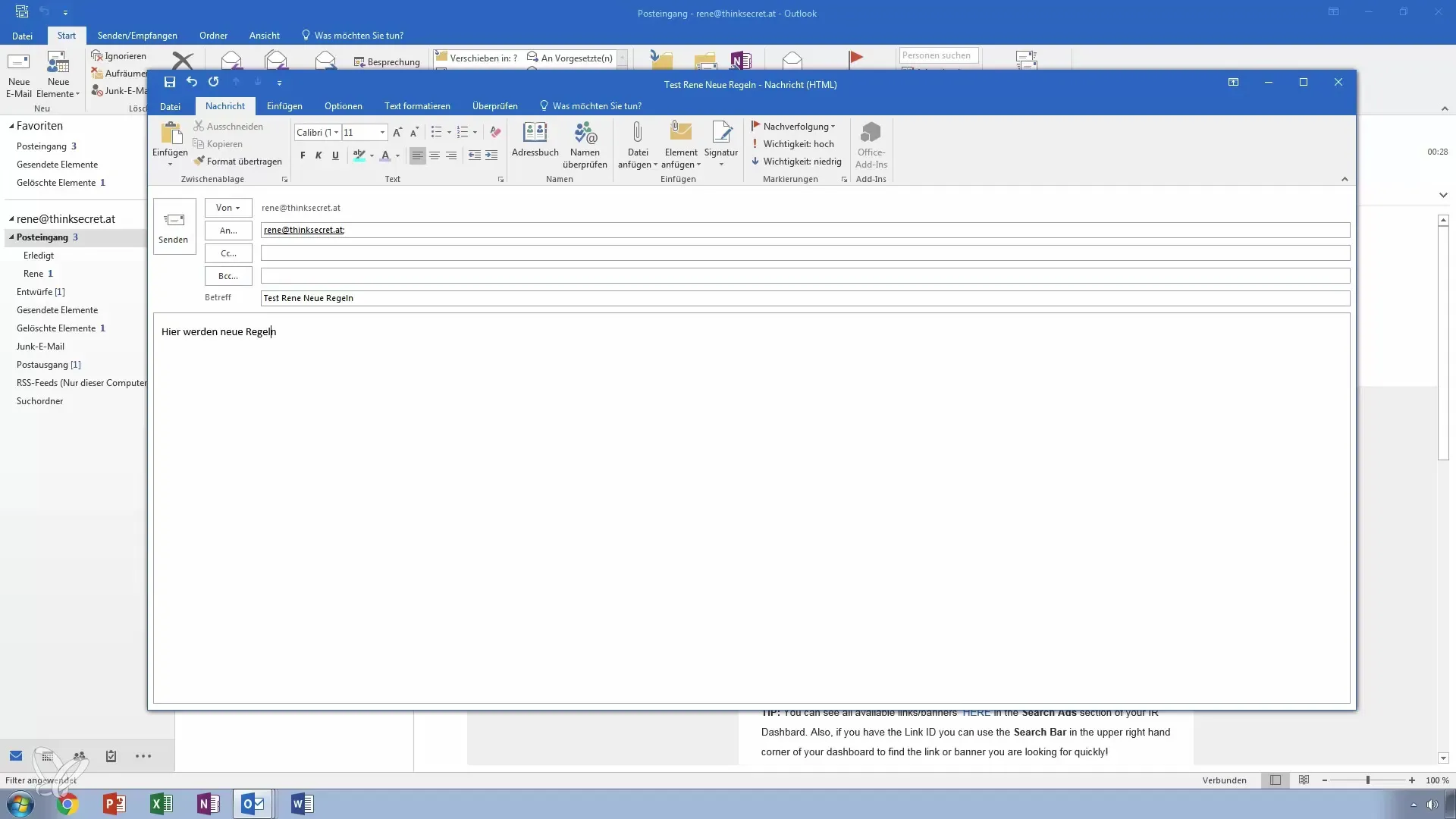
Trin 3: Forvalt og tilpas regler
Hvis du senere ønsker at tilpasse eller slette regelen, skal du gå tilbage til "Regler" og vælge "Forvalt regler og underretninger". Her kan du deaktivere, redigere eller slette regelen. Hver af disse muligheder sikrer, at du bevarer kontrol over din e-mail-organisering.
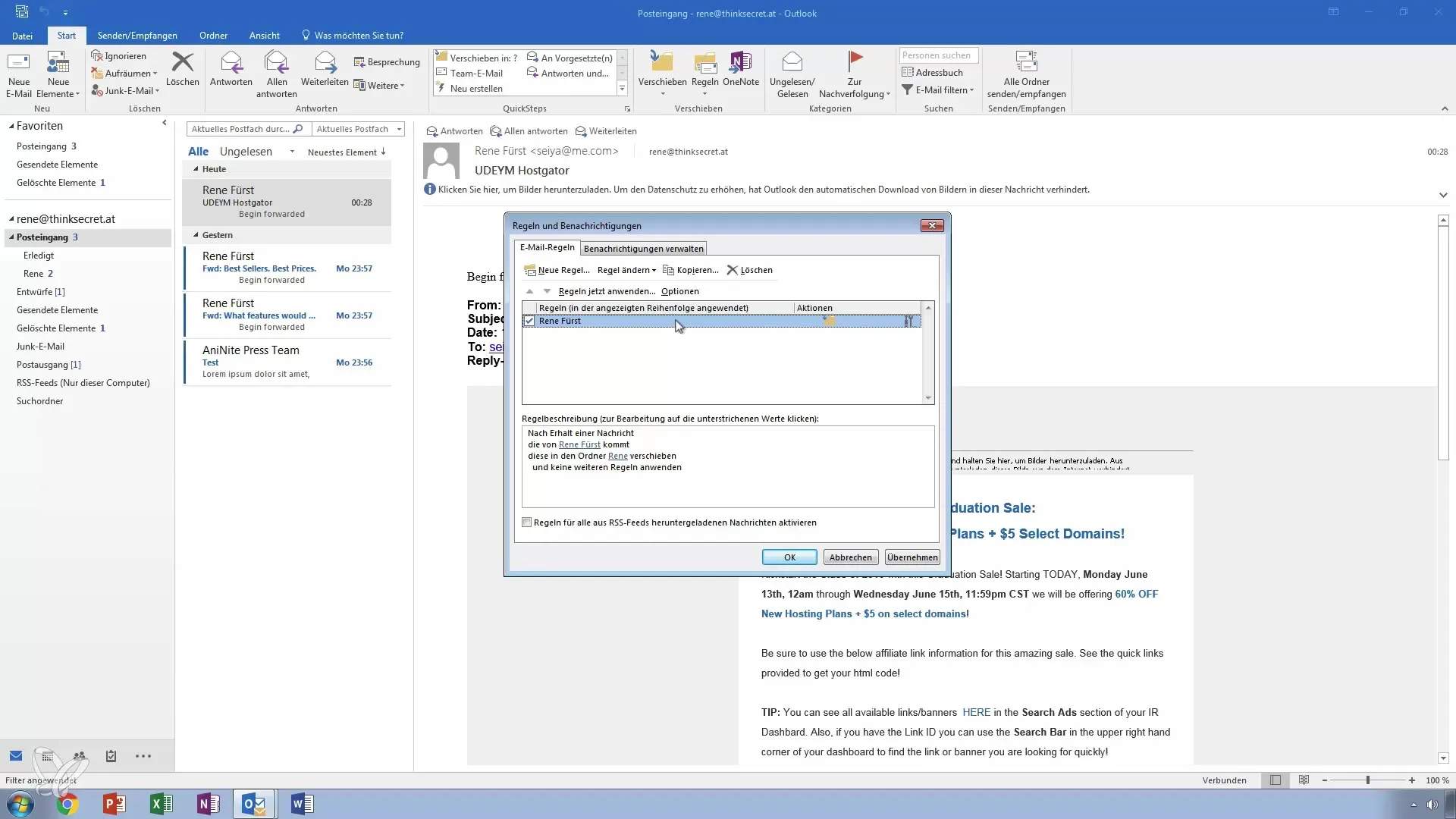
Trin 4: Opret en regel baseret på emnet
En anden nyttig regel er at flytte e-mails med et bestemt emne, f.eks. "Test", automatisk til en speciel mappe. Find e-mailen med emnet "Test", højreklik på den, og vælg "Opret regel".
Vælg betingelsen "Emnet indeholder Test" og definer mål-mappen, hvor disse e-mails skal flyttes til.
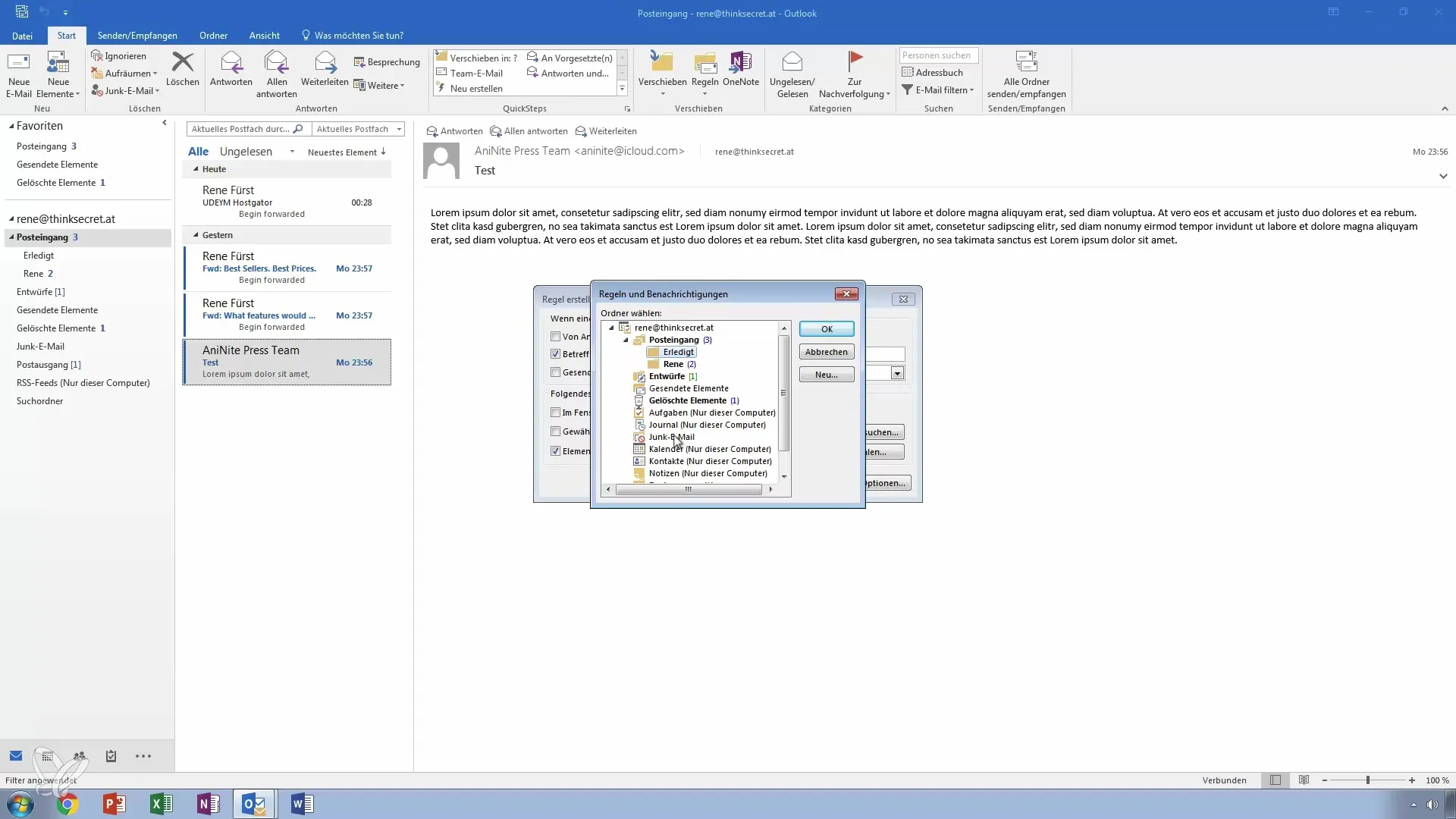
Trin 5: Tilpas og gennemgå reglen
Hvis regelen ikke fungerer som ønsket, kan du redigere den når som helst. Kig på listen over regler, og ændr de tildelte mapper eller betingelser.
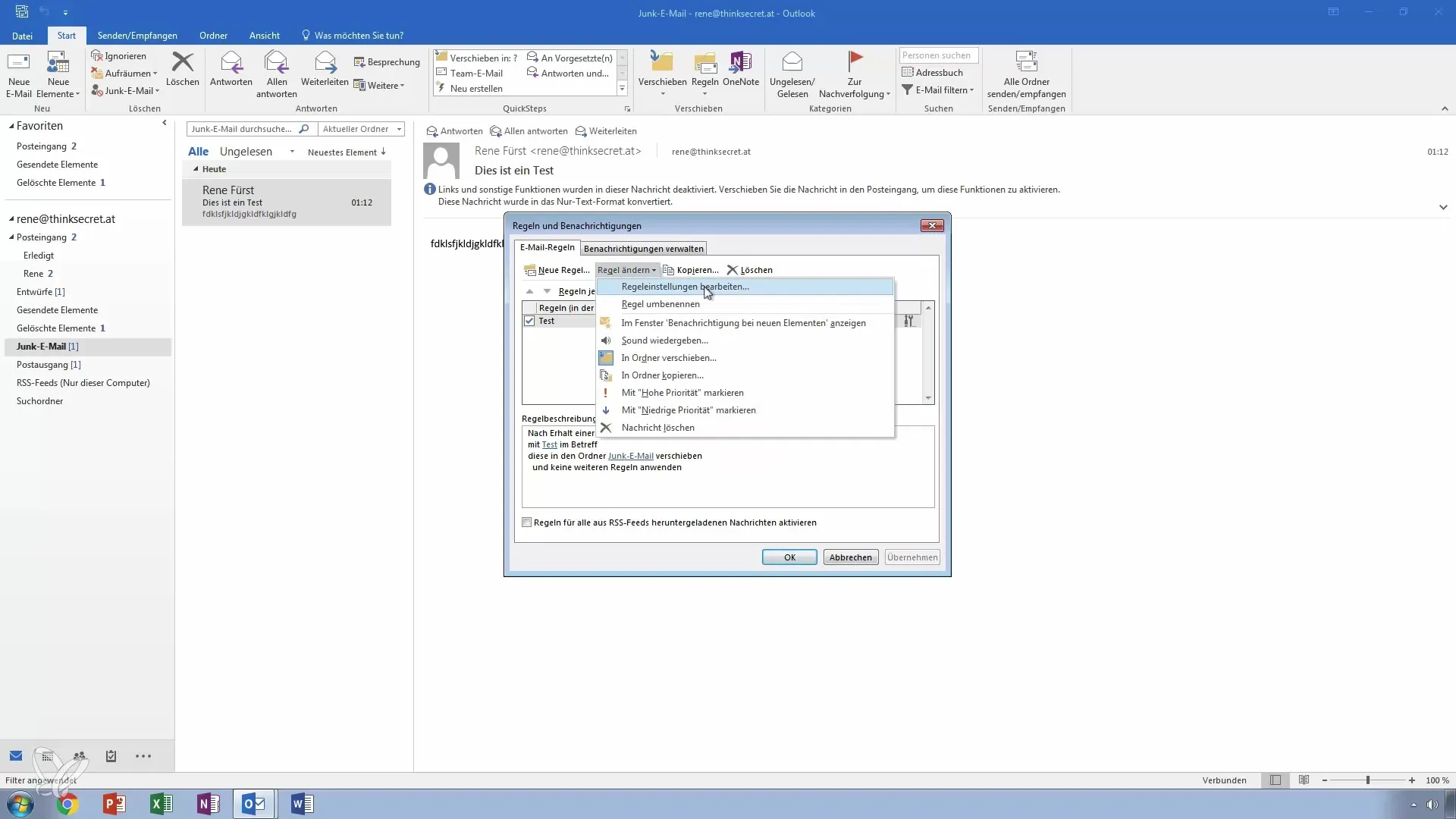
Det er også muligt at sikre, at e-mails straks slettes eller flyttes til spam-mappen, hvis de ikke er nødvendige.
Resumé – Bedre forvaltning af e-mails i Outlook: 14 regler for effektiv kommunikation
Brugen af regler i Outlook hjælper dig med at forvalte e-mails effektivt og reducere stress. Du kan flytte e-mails til specifikke mapper, automatisere regelbaserede handlinger og dermed holde din indbakke overskuelig. Med et par enkle skridt får du kontrollen over din digitale kommunikation tilbage.
Ofte stillede spørgsmål
Hvordan opretter jeg en regel for en bestemt afsender?Vælg e-mailen, gå til "Regler" og opret en regel, der flytter e-mailen til en bestemt mappe.
Kan jeg ændre en regel senere?Ja, du kan forvalte og tilpasse regelen når som helst.
Hvad sker der med e-mails, når jeg har oprettet en regel?E-mails flyttes automatisk til den angivne mappe eller behandles i henhold til de definerede betingelser.
Kan jeg slette en regel?Ja, regler kan nemt slettes via "Forvalt regler og underretninger".
Hvad kan jeg gøre, hvis en regel ikke fungerer?Tjek betingelserne for regelen og sørg for, at de er korrekt konfigureret.


